Ở bài viết dưới đây, Sforum.vn sẽ hướng dẫn bạn cách thay đổi định dạng ảnh chụp trên iPhone cực đơn giản có thể bạn chưa biết. Mời các bạn cùng đón đọc!
Nhằm tiết kiệm dung lượng bộ nhớ, Apple đặt HEIF làm định dạng ảnh mặc định khi chụp từ camera iPhone. Dung lượng ảnh HEIF có thể nhẹ hơn tới 50% so với ảnh JPEG. Đây là một tín hiệu đáng mừng đối với người dùng iPhone bộ nhớ thấp: 32GB, 64GB.
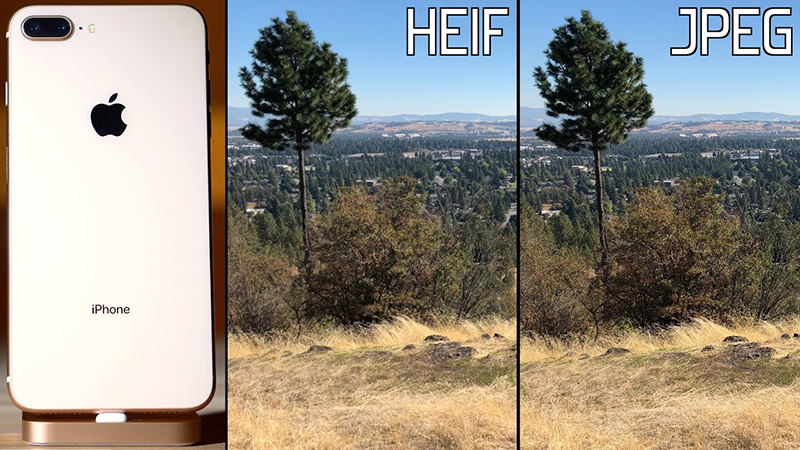
Mặc dù sở hữu ưu điểm vượt trội như vậy nhưng khả năng tương thích của định dạng này chưa cao nên bạn sẽ có thể gặp rắc rối trong quá trình chia sẻ ảnh tới một số ứng dụng khác. Trong trường hợp này, bạn sẽ cần thay đổi lại cài đặt từ định dạng mới này về định dạng JEPG cũ của iPhone. Vậy làm thế nào để thay đổi. Đừng lo lắng, chỉ với một vài tinh chỉnh nhỏ dưới đây sẽ giúp bạn thực hiện điều đó.
Trước tiên, hãy truy cập Cài đặt (Settings) trên iPhone của bạn. Sau đó, kéo xuống và tìm kiếm ứng dụng Camera. Trong Camera, hãy chọn mục Định dạng (Formats).
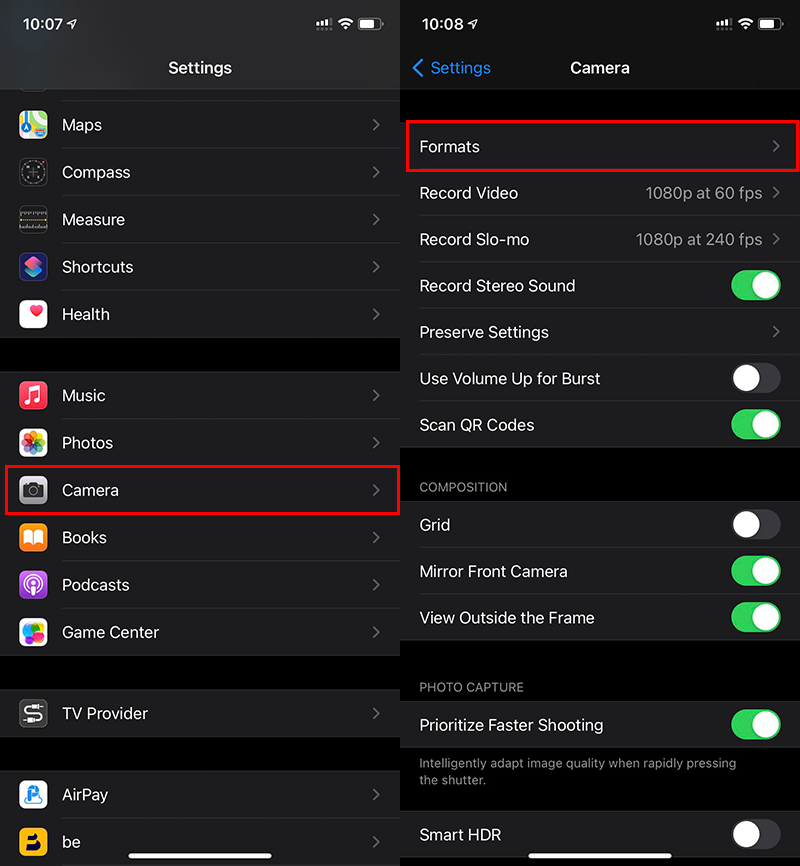
Tại đây, thay vì chọn cài đặt mặc định của Apple cho người dùng là Hiệu suất cao (High Efficiency) thì bạn hãy chọn định dạng Tương thích nhất (Most Compatible) là được.
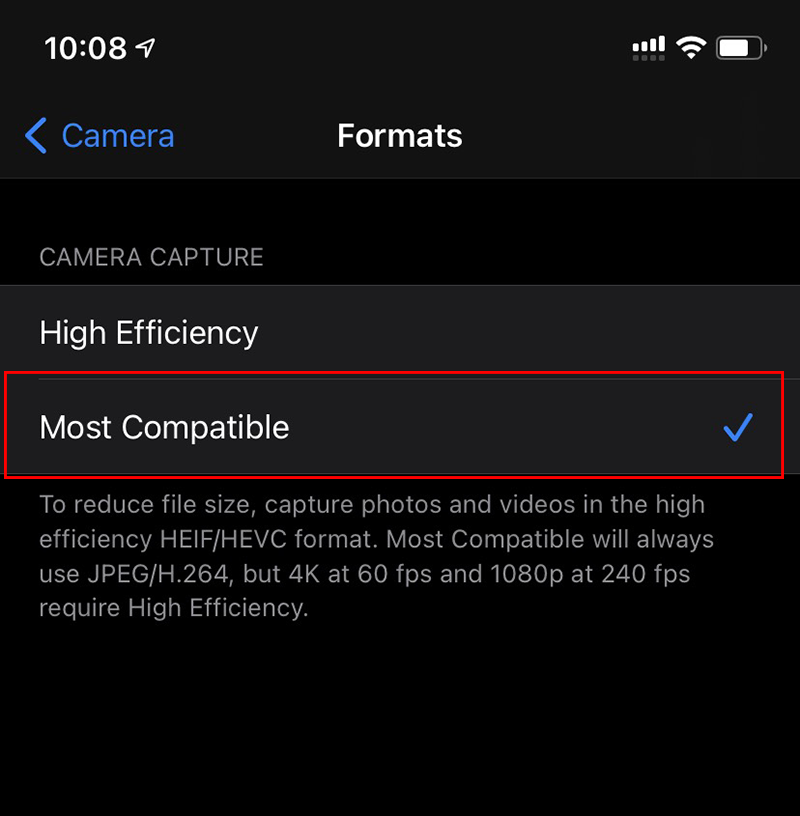
Kể từ sau đó, tất cả các bức ảnh chụp từ iPhone sẽ có định dạng là JPG như trước đây. Tuy nhiên, hãy nhớ rằng ảnh JPEG sẽ chiếm dung lượng của bộ nhớ nhiều hơn. Vì vậy, bạn nên cân nhắc trong việc chuyển đổi này nhé!
Đồng thời bạn còn có thể tùy chỉnh cài đặt để ảnh chuyển từ iPhone sang PC hoặc Mac có định dạng JPG theo các bước sau:
Trước tiên hãy truy cập Cài đặt (Settings) trên iPhone của bạn. Sau đó, kéo xuống và tìm kiếm ứng dụng Ảnh (Photos). Trong Ảnh, hãy kéo xuống mục Chuyển đến máy Mac hoặc PC (Transfer to Mac or PC) > nhấn chọn Tự động (Automatic) để hoàn tất. Thật đơn giản phải không nào!
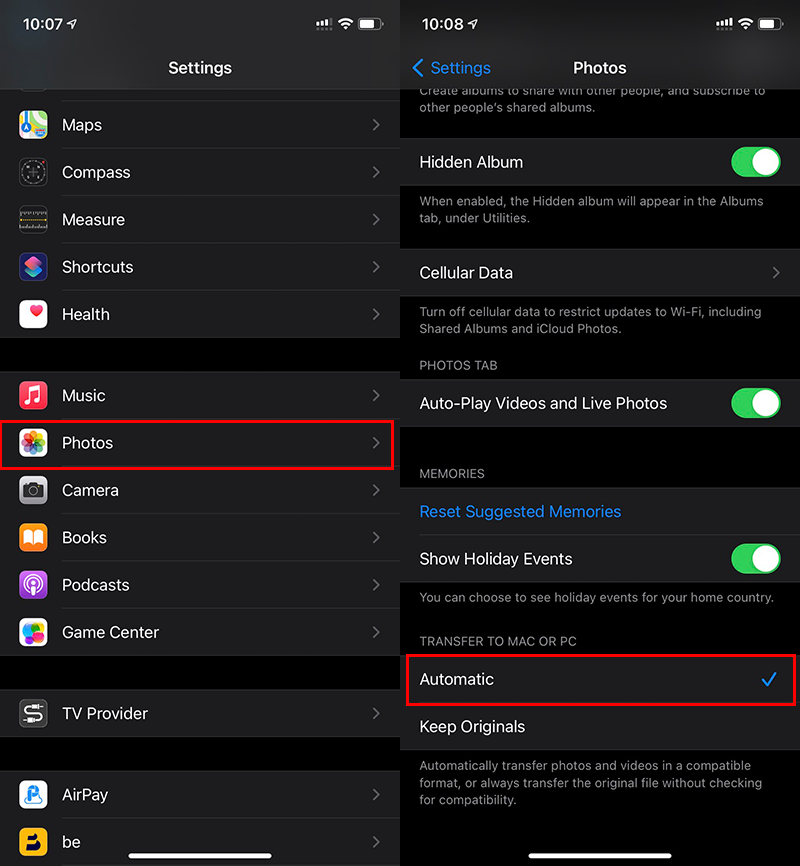
Trên đây là hướng dẫn cách thay đổi định dạng ảnh chụp trên iPhone cực đơn giản! Chúc các bạn thành công và đừng quên chia sẻ bài viết hữu ích này đến bạn bè, người thân nhé!
Theo: CellphoneS
The post Hướng dẫn cách thay đổi định dạng ảnh chụp trên iPhone cực đơn giản appeared first on Blog Tùng Xêko.
